Содержание
Забыл пароль Гугл (YouTube, Gmail, Chrome): как восстановить?
Существует множество причин, по которым вы можете изменить свой пароль Google, начиная с потенциального нарушения безопасности и заканчивая потребностями обеспечить свою конфиденциальность.
Яблык в Telegram и YouTube. Подписывайтесь! |
♥ ПО ТЕМЕ: Как скачать видео из ВК (ВКонтакте) на iPhone или iPad и смотреть без Интернета.
Но даже если у вас и нет конкретной причины, разумно менять пароль каждые несколько месяцев. Это поможет обеспечить безопасность вашей учетной записи.
Если вы окончательно не можете вспомнить свой пароль, вам, вероятно, потребуется его восстановить. Этот процесс немного отличается от смены пароля. Восстановление пароля может оказаться полезным, если вы не помните большую часть информации своей учетной записи Google.
Вот как можно восстановить свой пароль в Google или изменить его на новый.
♥ ПО ТЕМЕ: Самые сложные пароли: как правильно придумывать и не забывать их – 2 совета от хакера.
Как восстановить пароль в Google (YouTube, Gmail, Chrome)
Если вы недавно приобрели новое устройство и не помните свой пароль к сервисам Google, вам придется его восстановить.
1. Для восстановления учетной записи в браузере перейдите по адресу: accounts.google.com/signin/recovery
2. После этого вам будет предложено ввести адрес электронной почты, связанный с учетной записью, которую вы хотите восстановить.
3. Затем понадобится ввести последний пароль, который вы помните. Если вы не помните и его, то стоит выбрать вариант «Другой способ». Для этого надо нажать на синюю ссылку ниже и левее поля ввода пароля, а потом следовать инструкциям на экране.
4. На одном из этапов восстановления Google запросит у вас код подтверждения, который будет отправлен на номер телефона или на другой адрес электронной почты, связанный с вашей учетной записью.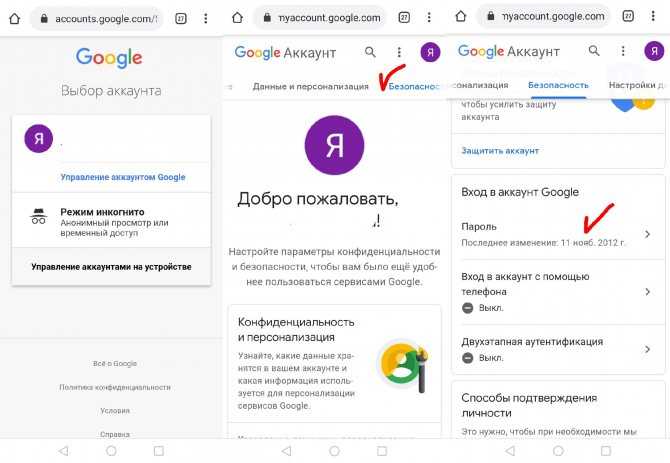
или
5. Как только вы введете полученный код подтверждения, вы сможете восстановить свой пароль.
Если у вас нет номера мобильного телефона или другого адреса электронной почты, связанного с вашей учетной записью, будут предложены другие способы проверить учетную запись. Для этого придется ответить на вопросы службы безопасности. Например, может понадобиться назвать дату открытия своей учетной записи.
♥ ПО ТЕМЕ: Как проверить надежность пароля онлайн и узнать насколько быстро его можно взломать.
Как изменить пароль в Google (YouTube, Gmail, Chrome)
1. Перейдите в свою учетную запись Google по адресу myaccount.google.com
2. В левой части страницы щелкните на вкладку с надписью «Безопасность».
3. Затем в разделе «Вход в аккаунт Google» вы увидите вкладку с надписью «Пароль», на которой содержится информация о последнем изменении пароля.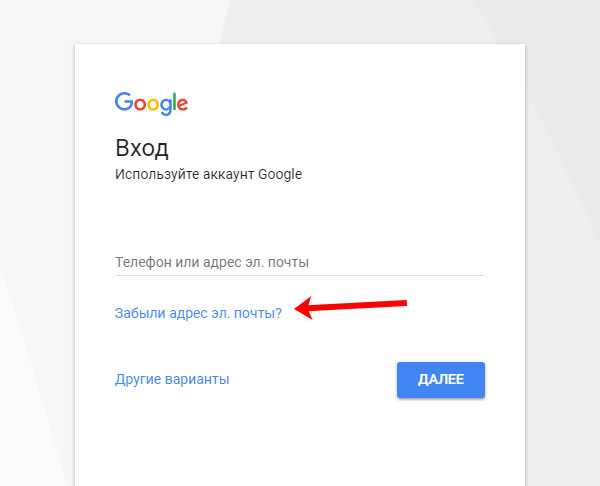
4. Нажмите на меню «Пароль».
5. Вам будет предложено ввести текущий пароль. После его ввода произойдет переход на новую страницу.
6. Здесь надо будет ввести новый пароль, а затем его же повторно для подтверждения.
7. Задав новый пароль, нажмите кнопку «Cменить пароль».
Помните, что изменение пароля Google в этом сервисе означает, изменяет его и в других связанных с Google приложениях (YouTube, Gmail и т.д.).
Запишите или запомните новый пароль. Он понадобится вам для ввода в Gmail, YouTube, Chrome или на другом устройстве, которое будет осуществлять вход в Google.
Смотрите также:
- Как передать гостям пароль от Wi-Fi, при этом не называя его (QR-код).
- Как отключить пароль на вход в Windows 10: рабочие способы.
- Архив Gmail: как его найти и достать из него письмо на iPhone или в браузере.
Пожалуйста, оцените статью
Средняя оценка / 5. Количество оценок:
Количество оценок:
Оценок пока нет. Поставьте оценку первым.
Метки: iFaq, Защита и безопасность.
Как узнать свой пароль от Facebook — где найти и посмотреть
Регистрируясь на разных сайтах, люди зачастую забывают о вводимых при этом данных. В помощь им существует функция «Запомнить пароль» на различных устройствах. Но если вы входите в аккаунт с нового ПК или смартфона, придется ввести пароль самостоятельно.
В данной статье мы расскажем о 4 способах узнать свой пароль от Фейсбука на используемых устройствах.
Содержание:
- Узнать пароль с помощью браузера
- Узнать пароль на смартфоне
- Сброс пароля
- Редактирование пароля
Узнать пароль с помощью браузера
Пользователи используют этот способ в первую очередь. Это объясняется простотой и скоростью получения необходимых данных. Его применение возможно только в том случае, если вы использовали автоматическое сохранение данных о входе в аккаунт.
Его применение возможно только в том случае, если вы использовали автоматическое сохранение данных о входе в аккаунт.
Узнать, сохранили ли вы необходимые ключи в браузере, можно следующим способом:
- Кликнуть по трем точкам (если это Google) или по трем горизонтальным линиям (если это Яндекс). Они находятся вверху справа.
- Нажать на раздел «Настройки» или «Логины и пароли».
- Найти в предложенном списке Facebook. Пароль будет представлен в виде точек. Чтобы его просмотреть, необходимо нажать на «глаз».
Узнать пароль на смартфоне
Данный способ подходит только для пользователей платформы Android.
Порядок действий:
- Открыть в браузере m.facebook.com.
- Всплывет окно с сообщением. В нем будет предложен выбор: войти в другой аккаунт либо найти свой профиль. Кликнуть на «Войти в другой».
- Если на смартфоне используется автозаполнение, то система сама вставит логин и пароль.

- Нажать на строку с ключом. Справа от нее есть кнопка «Показать», по ней нужно кликнуть, чтобы появился пароль.
Сброс пароля
Если не сработали предыдущие способы, то следует бросить попытки и выполнить сброс старого пароля.
Порядок действий:
- Зайти на сайт Фейсбука и кликнуть по кнопке «Найти аккаунт».
- Ввести контакты, которые вы указывали при регистрации аккаунта (электронный адрес или номер мобильного телефона).
- Выбрать способ подтверждения (сообщение или письмо).
- Ввести в окошко код из письма или сообщения.
- Ввести новый пароль.
- Нажать на кнопку «Сохранить».
Редактирование пароля
Случается ситуация, когда вы зашли на свою страничку, но совершенно не помните пароль. В таком случае лучше произвести его смену на более запоминающийся вариант.
Если вы пользуетесь десктоп-версией, то нужно кликнуть по кнопке ∇, если мобильной – Ξ.
А потом выполнить следующие действия:
- Открыть в меню раздел «Настройки».

- Выбрать «Безопасность и вход».
- Кликнуть по строке «Смена пароля».
- В окне будет предложено ввести действующий пароль два раза. Но вы его не помните, поэтому нужно кликнуть по кнопке «Забыли?».
- Выбрать контакт, на который придет код для редактирования (номер телефона либо адрес электронной почты).
- Ввести полученный код и нажать «Продолжить».
- Ввести новый пароль для входа в аккаунт.
Совет: лучше сохранять все данные. Их можно не только запоминать, но и записывать. В нужный момент это пригодится.
Как узнать мой пароль от Google?
Как узнать мой пароль Google?
Ваши пароли сохранены в вашей учетной записи Google. Чтобы просмотреть список учетных записей с сохраненными паролями, перейдите на страницу passwords.google.com или просмотрите свои пароли в Chrome. Для просмотра паролей необходимо снова войти в систему. Удалить.
Удалить.
Как просмотреть свои пароли в Chrome?
Как просмотреть сохраненные пароли в Chrome для Android и iOS
- Коснитесь трех точек в правом верхнем углу приложения Chrome.
- Нажмите «Настройки».
- Выберите пароли.
- Появится список сохраненных паролей, сопровождаемый соответствующим веб-сайтом и именем пользователя. …
- Коснитесь глаза, чтобы узнать пароль.
Как узнать пароль от электронной почты?
Chrome: просмотр пароля
- Щелкните значок меню в правом верхнем углу.
- Щелкните Настройки.
- В разделе Автозаполнение щелкните Пароли.
- Если вам нужно сузить список, введите mail.com в поле поиска.
- Щелкните значок глаза рядом с соответствующей записью.

- При необходимости введите свои учетные данные Windows и нажмите OK.
Как сбросить пароль Google, если я его забыл?
Чтобы сбросить пароль Gmail, вам нужно выбрать опцию «Забыли пароль» на экране входа в систему . После того, как вы выберете эту опцию, вас попросят предоставить Google номер телефона или адрес электронной почты для восстановления — вам будет отправлена ссылка для сброса пароля.
Как просмотреть все пароли, используемые на моем компьютере?
На компьютере с Windows администраторы могут просмотреть текущие пароли, открыв окно «Выполнить» в меню «Пуск» и введя «keymgr. dll» в приглашение . После этого откроется программа Key Manager и выведет список всех паролей, найденных на компьютере. В этот список входят пароли, созданные другими пользователями устройства.
Как восстановить забытый пароль Gmail?
Чтобы сбросить пароль Gmail, вам нужно выбрать опцию «Забыли пароль» на экране входа в систему .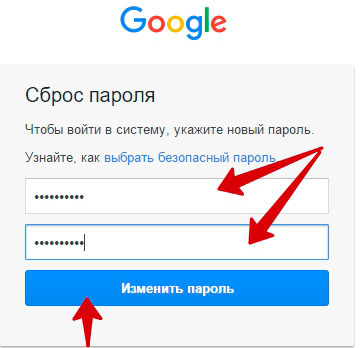 После того, как вы выберете эту опцию, вас попросят предоставить Google номер телефона или адрес электронной почты для восстановления — вам будет отправлена ссылка для сброса пароля.
После того, как вы выберете эту опцию, вас попросят предоставить Google номер телефона или адрес электронной почты для восстановления — вам будет отправлена ссылка для сброса пароля.
Мой пароль Google совпадает с моим паролем Gmail?
Да, это одно и то же , потому что ваша учетная запись Gmail фактически находится в вашей учетной записи Google вместе со всеми другими продуктами и услугами Google, которые вы используете. Здравствуйте, для вашей учетной записи gmail существует только один пароль.
Где мои сохраненные пароли?
Проверьте сохраненные пароли
- На телефоне или планшете Android откройте приложение Chrome .
- Нажмите Дополнительные настройки.
- Коснитесь «Пароли» Проверьте пароли.
Как я могу восстановить свою учетную запись Gmail без номера мобильного телефона и пароля?
Вот как восстановить пароль Gmail без номера телефона и резервного адреса электронной почты:
- Перейдите в раздел Восстановление учетной записи Google.

- Введите адрес электронной почты.
- Выберите «Попробовать другой способ входа»
- Нажмите «Попробовать другой способ»
- Нажмите «Попробовать другой способ» еще раз.
- Подождите 48 часов.
- Проверьте свою электронную почту на наличие ссылки для восстановления.
У меня есть пароль Google?
Если вы забыли пароль и недавно имели доступ к учетной записи из настольного браузера, ваши пароли сохранены в вашем браузере, или если вы используете синхронизацию Chrome или Google Smart Lock для паролей на Android, вы можете просмотреть пароли, которые вы сохранили в Chrome и Android в любом браузере, посетив пароли. …
Как сбросить пароль Google?
- Чтобы сбросить пароль пользователя : войдите в консоль администратора Google . На главной странице консоли администратора выберите Пользователи. В списке пользователей найдите пользователя. Наведите указатель мыши на пользователя, для которого вы хотите сбросить пароль , и нажмите Сбросить пароль справа.
 Нажмите Пароль Сброс Пароль . Выберите автоматическое создание пароля или введите пароль .
Нажмите Пароль Сброс Пароль . Выберите автоматическое создание пароля или введите пароль .
Как получить доступ к паролям Google?
- Откройте веб-сайт Google Passwords, войдите в свою существующую учетную запись Google, которую вы используете в Chrome , и вы найдете список всех учетных записей (и связанных с ними паролей), которые вы использовали для подписи. -in в Chrome. Пароли скрыты звездочками, но их можно легко открыть, щелкнув соответствующий значок глаза.
Как изменить пароль Google?
- Откройте свою учетную запись Google . Возможно, вам потребуется войти в систему.
- В разделе Безопасность выберите Вход в Google .
- Выберите Пароль . Возможно, вам придется снова войти в систему.
- Введите новый пароль , затем выберите Изменить Пароль .
Как найти сохраненные пароли Google?
- Для просмотра паролей вы сохранили , перейдите на passwords.
 google.com. Там вы найдете список учетных записей с сохраненными паролями . Чтобы увидеть пароль , выберите Предварительный просмотр. Чтобы удалить пароль , выберите Удалить.
google.com. Там вы найдете список учетных записей с сохраненными паролями . Чтобы увидеть пароль , выберите Предварительный просмотр. Чтобы удалить пароль , выберите Удалить.
Как просмотреть мой пароль Gmail, когда я вошел в систему
Автор: Даррен
26 сентября 2019 г.
в Компьютерные советы
«Если моя учетная запись Gmail зарегистрирована, но я забыл свой пароль, как я могу просмотреть свой пароль?» Если у вас есть такой же вопрос, вы получите ответ из этой статьи. Мы покажем вам три метода до просматривать пароль Gmail при входе в систему , избавляя вас от необходимости блокировать учетную запись Gmail и сбрасывать пароль.
Советы: Следующие методы применимы к случаю, когда вы входите в свою учетную запись Gmail с помощью приложения Google Chrome или Microsoft Outlook на компьютере с Windows.
Способ 1. Просмотрите пароль Gmail в личной информации
Шаг 1.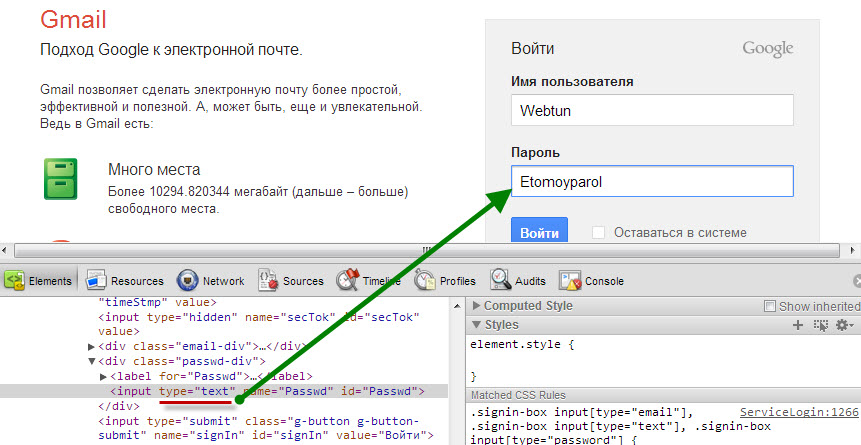 Убедитесь, что вы вошли в свою учетную запись Gmail в Google Chrome. Нажмите на свою фотографию в правом верхнем углу Google Chrome, а затем нажмите Аккаунт Google .
Убедитесь, что вы вошли в свою учетную запись Gmail в Google Chrome. Нажмите на свою фотографию в правом верхнем углу Google Chrome, а затем нажмите Аккаунт Google .
Шаг 2: Выберите Личная информация слева. В разделе Профиль щелкните строку с надписью ПАРОЛЬ .
Шаг 3: Chrome перенаправит вас на страницу входа в вашу учетную запись Google, на которой сохранены ваше имя пользователя и пароль. Нажмите кнопку «Показать пароль» в конце поля пароля, и вы увидите, что ваш пароль Gmail раскрыт.
Способ 2: просмотр пароля Gmail через настройки Chrome
Когда вы входите на веб-сайт со своей учетной записью Gmail, Google Chrome спросит, следует ли сохранить ваш пароль. Если вы нажмете кнопку «Сохранить», ваш пароль будет сохранен в Chrome, и у вас будет возможность просмотреть свой пароль Gmail независимо от того, вошли вы в систему или вышли из нее.
Шаг 1: Откройте Google Chrome и перейдите на страницу паролей: chrome://settings/passwords .
Шаг 2: В разделе «Сохраненные пароли» вы можете увидеть свою учетную запись Gmail и пароль. Хотя пароль отображается в виде точек, а не текста, вы можете показать пароль с помощью кнопки «Показать пароль», которая выглядит как человеческий глаз.
Шаг 3: Когда вы нажмете кнопку «Показать пароль», Windows попросит вас ввести пароль Windows, чтобы разрешить это. Введите текущий пароль Windows и нажмите OK. Затем вы можете увидеть, что ваш пароль Gmail раскрыт.
Способ 3: просмотр пароля Gmail из Microsoft Outlook
Если вы вошли в свою учетную запись Gmail в приложении Microsoft Outlook на компьютере с Windows, ваш пароль Gmail был сохранен в списке паролей Outlook, поэтому у вас будет возможность просмотреть ваш пароль Gmail от Outlook.
Однако все пароли, сохраненные в Microsoft Outlook, отображаются в виде звездочек, и их нельзя показать. Но не волнуйтесь. Вот небольшая утилита под названием Outlook Email Password Refixer , которая может помочь вам показать ваш пароль Gmail, сохраненный в Microsoft Outlook.



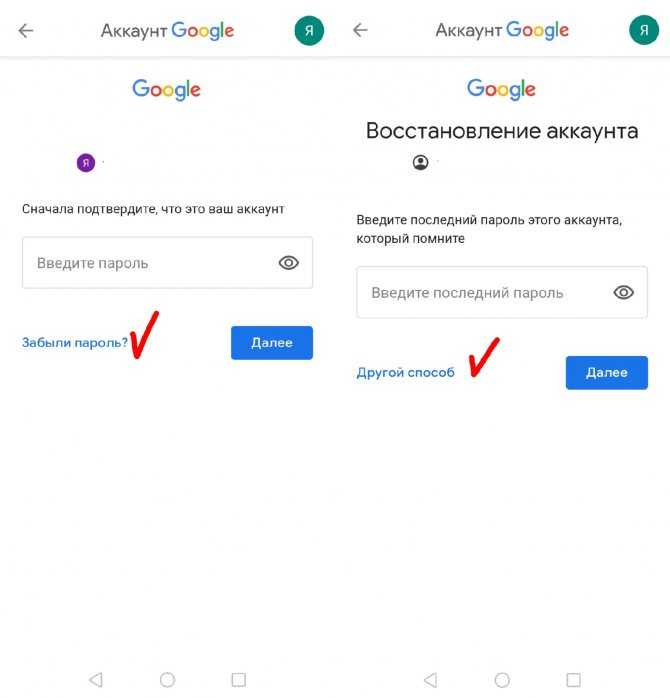
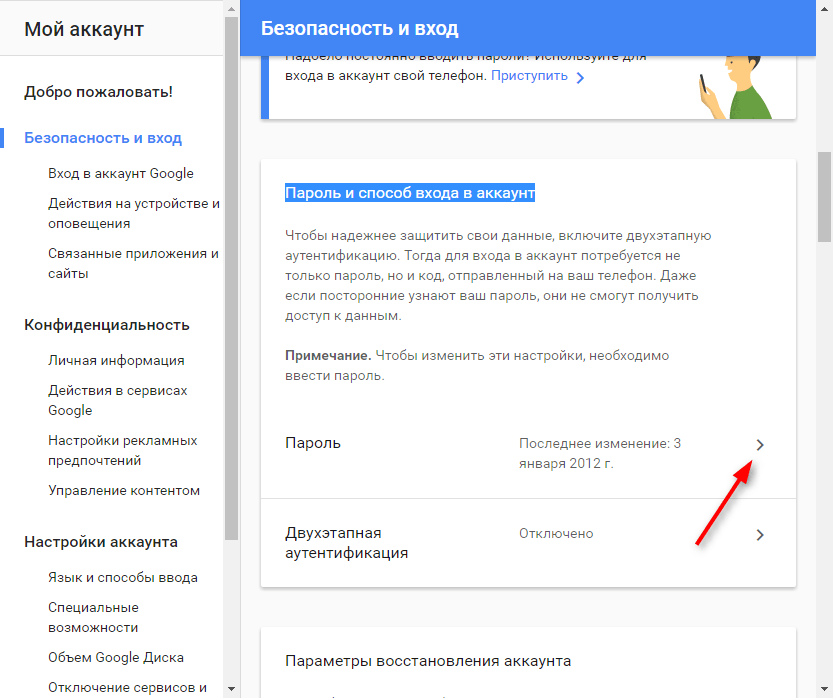
 Нажмите Пароль Сброс Пароль . Выберите автоматическое создание пароля или введите пароль .
Нажмите Пароль Сброс Пароль . Выберите автоматическое создание пароля или введите пароль .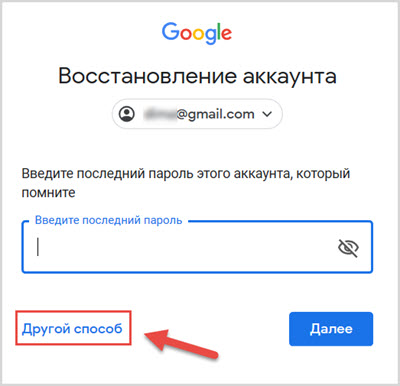 google.com. Там вы найдете список учетных записей с сохраненными паролями . Чтобы увидеть пароль , выберите Предварительный просмотр. Чтобы удалить пароль , выберите Удалить.
google.com. Там вы найдете список учетных записей с сохраненными паролями . Чтобы увидеть пароль , выберите Предварительный просмотр. Чтобы удалить пароль , выберите Удалить.